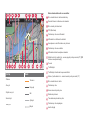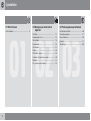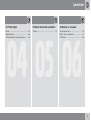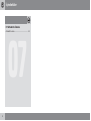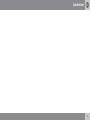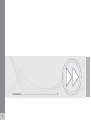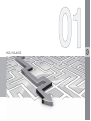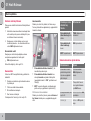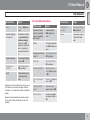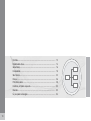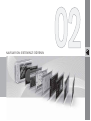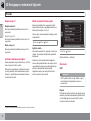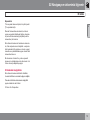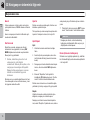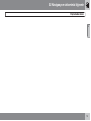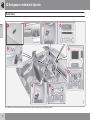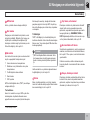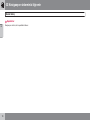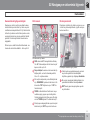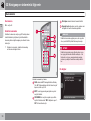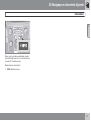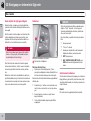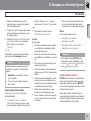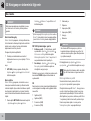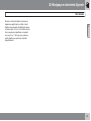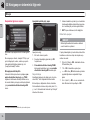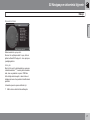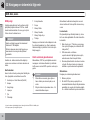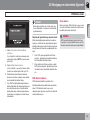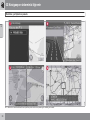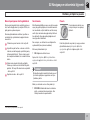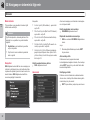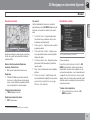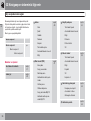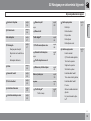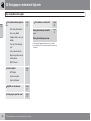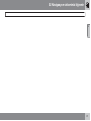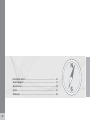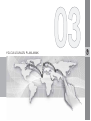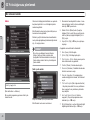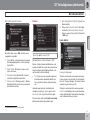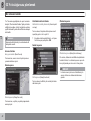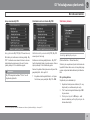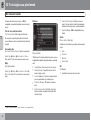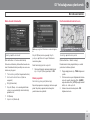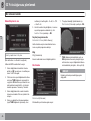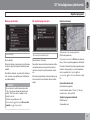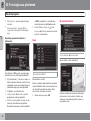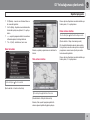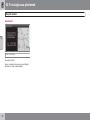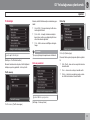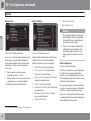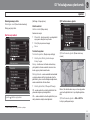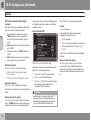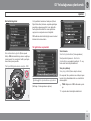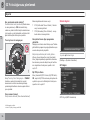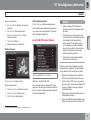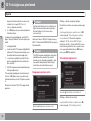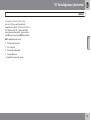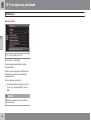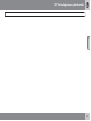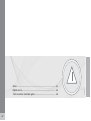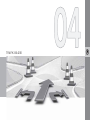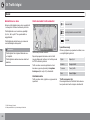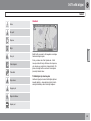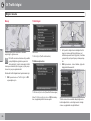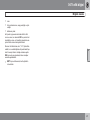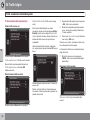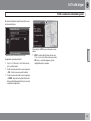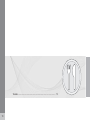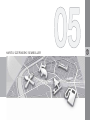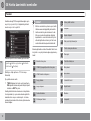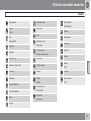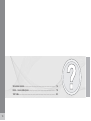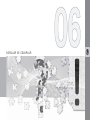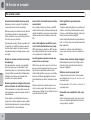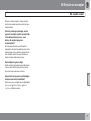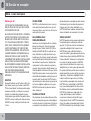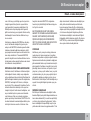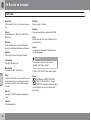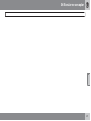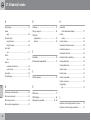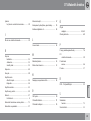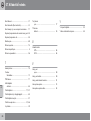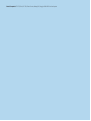Volvo 2014 Kullanım kılavuzu
- Kategori
- Gezginler
- Tip
- Kullanım kılavuzu
Bu kılavuz aynı zamanda aşağıdakiler için de uygundur:

ROAD AND TRAFFIC INFORMATION SYSTEM - RTI L:7:9>I>DC
V40, S60, V60,
XC60, V70, XC70
& S80

Yol tipi Renk
Otoban
Turuncu
Ana yol
Koyu gri
Küçük ana yol
Gri
Normal yol
Açık gri
Yerel yol
Beyaz
Ekran üzerindeki metin ve semboller
Bir sonraki kılavuz noktasındaki olay
Sonraki kılavuz noktasına olan mesafe
Bir sonraki yol/sokak adı
POI (Restoran)
Planlanmış rota son istikameti
İstikamet/son istikamet sembolü
Hesaplanan son istikamete varış zamanı
Planlanmış rota ara noktası
İstikamete kalan hesaplanan mesafe
Maksimum izin verilen hız - aracın geçerli pozisyonunda (17) [RSI
bulunan araçlarda değil.]
Pusula
Trafik bilgisi
Trefik bilgisi tarafından kapsanan bölüm
Mevcut yol/cadde ismi - aracın mevcut pozisyonunda (17)
Bir sonraki kılavuz nokta
Planlanmış rota
Aracın mevcut pozisyonu
Saklanmış konum
Tamamlanan planlanmış rota
Planlanmış rota başlangıcı
Harita ölçeği

YOL VE TRAFİK BİLGİSİ SİSTEMİ - (RTI)
Volvo'nun navigasyon sistemi, Volvo tarafından geliştirilmiş bir
trafik bilgisi ve yol navigasyon sistemidir. Sistem, sizi bir
hedefe yönlendirir ve yol boyunca bilgi verir. Kazalar ve yol
çalışmaları gibi sürüşü etkileyebilecek durumlar hakkında bilgi verir
ve alternatif yollar gösterir.
Bir seyahat programı oluşturabilir, güzergah üzerinde ilgilendiğiniz
yerleri (POI) arayabilir, belirli yerleri kaydedebilirsiniz. Sistem aracın
tam konumunu gösterir ve yanlış bir dönüş yapılması durumunda
daima hedefe doğru yönlendirmek için güzergahı düzeltir.
Sezgi yoluyla ne kadar rahat kullanıldığını göreceksiniz. Deneyin. Sis-
temi rahat kullanabilmeniz için bu kılavuzdaki bilgileri edinmenizi tav-
siye ederiz.
Erişimi kolaylaştırmak ve sürüş mesafelerini kısaltmak suretiyle
Volvo'nun navigasyon sistemi çevre açısından da faydalı olabilir.
Lisans anlaşması NAVTEQ VERİTABANI
Son kullanıcıya yönelik bilgiler için - bkz sayfa 78.

İçindekiler
2
01
01 Hızlı Kılavuz
Hızlı başlatma.............................................. 8
02
02 Navigasyon sisteminizi
öğrenin
El kitabı..................................................... 12
Başlamadan önce..................................... 14
Genel bakış............................................... 16
Kumandalar............................................... 19
Ses tanıma................................................ 22
Klavye....................................................... 26
DVD diski, ekran........................................ 28
Haritalar, yol tipleri ve pusula.................... 30
Menüler..................................................... 32
Üç seviyede menü ağacı........................... 34
03
03 Yolculuğunuzu planlamak
Bir istikamet belirtin.................................. 40
Seyahat programı...................................... 47
Geçerli konum........................................... 50
Ayarlar....................................................... 51
Simülasyon................................................ 60

İçindekiler
3
04
04 Trafik bilgisi
Genel......................................................... 64
Bilgileri okuma........................................... 66
Trafik sorunlarının üstesinden gelme........ 68
05
05 Harita üzerindeki semboller
Tesisler...................................................... 72
06
06 Sorular ve cevaplar
Sık sorulan sorular.................................... 76
EULA - Lisans sözleşmesi......................... 78
Telif hakkı.................................................. 80

İçindekiler
4
07
07 Alfabetik İndeks
Alfabetik İndeks........................................ 82

İçindekiler
5

6
Hızlı başlatma............................................................................................ 8

HIZLI KILAVUZ

01 Hızlı Kılavuz
Hızlı başlatma
01
8
Sistemin etkinleştirilmesi
Önce aracın elektrik sisteminin etkinleştirilmesi
gerekir:
1. Uzaktan kumanda anahtarını kontağa takın
ve I anahtar pozisyonunu etkinleştirin (ara-
cın kullanıcı kılavuzuna bakın).
2. Navigasyon sistemi birkaç saniye içeri-
sinde başlamazsa - bu durumda orta kon-
solun NAV düğmesine basın.
Sorumluluk reddi
Navigasyon sistemi başladığında, ekrana
onaylanması gereken bir metin gelir:
•
OK düğmesine basın.
Daha fazla bilgi için, bkz sayfa 14.
Kumandalar
Volvo'nun GPS navigatörü birkaç şekilde kul-
lanılabilir:
•
Direksiyon simidinin sağ tarafında bulunan
tuş takımıyla
•
Orta konsoldaki kumandalarla
•
Bir uzaktan kumandayla
•
Ses tanıma sistemiyle
Fonksiyonel bir tanım için, bkz sayfa 19.
Ana komutlar
Direksiyon simidi tuş takımı, bir Adres veya
Tesise yönlendirme sağlamak için aşağıdaki iki
örnekte kullanılır.
•
Parmakla döndürülen tekerlek (1) ile
menüleri kaydırın/seçin.
•
Parmakla döndürülen tekerlek kısa
süreyle basarak seçimleri etkinleştirin
(aşağıdaki örnekte "+ OK" şeklinde kısal-
tılmıştır).
•
EXIT tuşunu kullanarak, menülerde geri
gidin ve/veya yaptıklarınızı iptal edin (2).
Orta konsol kumandaları
Direksiyon simidi tuş takımı yerine orta konsol
tuş takımı kullanılıyorsa, aşağıdakiler geçerli
olur:
Direksiyon simi-
dindeki tuş
takımı
Orta konsol
Parmakla döndü-
rülen tekerleği dön-
dürün
TUNE düğmesini
döndürün
Parmakla döndü-
rülen tekerleğe
basın
OK tuşuna basın
EXIT tuşuna basın EXIT tuşuna basın
Sokak adreslerine yönlendirme
Ekran/menü Eylem
Ekranda bir harita
görüntüsü gösteril-
miyorsa aşağıdaki
gibi ilerleyin:
Orta konsoldaki
NAV düğmesine
basın.
Harita "Kısayollar" menü-
sünü görüntülemek
için NAV basın.
Kısayol menüsü, bkz
sayfa 32.
Adresi ayarla + OK
işaretleyin.
Hedef gir Adres + OK işaret-
leyin.

01 Hızlı Kılavuz
Hızlı başlatma
01
9
Ekran/menü Eylem
Adres: Şehir: + OK işaret-
leyin.
Papatya tekerleği -
bkz sayfa 26.
Karakterleri seçmek
için parmakla dön-
dürülen tekerleği
döndürün ve OK
düğmesini tıklatarak
girin - ekranda bir
seçenek listesi beli-
rir.
Papatya tekerleği Listeden ilgili bölgeyi
seçin + OK.
Navigasyon
menüsü
Tek hedef ayarla +
OK işaretleyin.
Harita Yönlendirme başlar
- talimatları takip
edin.
Navigasyon sistemi istikamet için rotayı, seya-
hat zamanını ve mesafeyi hesaplar. Sistem,
kavşaklar, vs. konularında yardım ve talimatlar
sağlar.
Seyahat sırasında planlanan rotadan sapma
olursa, sistem otomatik olarak yeni bir rota
hesaplar.
Bir tesise (POI) yönlendirme
Ekran/menü Eylem
Ekranda bir harita
görüntüsü gösteril-
miyorsa aşağıdaki
gibi ilerleyin:
Orta konsoldaki
NAV düğmesine
basın.
Harita Bir menüye geçmek
için NAV düğmesine
basın.
Kısayol menüsü, bkz
sayfa 32.
Özel hedef ayarla +
OK işaretleyin.
Hedef gir Özel hedef (POI) +
OK işaretleyin.
Özel hedef (POI) Örn. Araç çevre-
sinde
öğesini seçin
+ OK.
Son 5 özel hedef
tipi
Örn. Her tip öğesini
seçin + OK.
Tüm özel hedef
tipleri
Örn. Havaalanı
öğesini seçin + OK.
Sonuç listesi
Listeden istediğiniz
seçeneği belirleyin +
OK.
Ekran/menü Eylem
Navigasyon
menüsü
Tek hedef ayarla +
OK işaretleyin.
Harita Yönlendirme başlar
- talimatları takip
edin.

10
El kitabı.................................................................................................... 12
Başlamadan önce................................................................................... 14
Genel bakış............................................................................................. 16
Kumandalar............................................................................................. 19
Ses tanıma.............................................................................................. 22
Klavye...................................................................................................... 26
DVD diski, ekran...................................................................................... 28
Haritalar, yol tipleri ve pusula.................................................................. 30
Menüler................................................................................................... 32
Üç seviyede menü ağacı......................................................................... 34

NAVİGASYON SİSTEMİNİZİ ÖĞRENİN

02 Navigasyon sisteminizi öğrenin
El kitabı
02
12
Başlık seviyesi 1
Başlık seviyesi 2
Bu başlık altındaki içerik Başlık seviyesi 1'in
parçasıdır.
Başlık seviyesi 3
Bu başlık altındaki içerik Başlık seviyesi 2'nin
parçasıdır.
Başlık seviyesi 4
Bu başlık altındaki içerik Başlık seviyesi 3'ün
parçasıdır.
El kitabı hakkında genel bilgiler
Hemen başlamak isteyen kullanıcı için, hızlı bir
kılavuz mevcuttur, bkz sayfa 8.
Kullanımla, seçeneklerle ve istikamet ayarları-
nın seçimiyle ilgili daha derinlemesine açıkla-
malar için, pratik kullanımla beraber kılavuzun
da okunması önerilir.
Menü seçenekleri/Arama yolları
Ekranda seçilebilen tüm seçenekler el kita-
bında hafifçe büyük ve gri gölgeli metinle işa-
retlenmiştir, örneğin
Hedef gir.
Arama yolları, menü ağacında örneğin şu şekil-
lerde belirtilir:
Hedef gir
Adres Şehir:
İngilizce metin
Kılavuzdaki resimler tüm pazarlar ve diller için
ortaktır, bu nedenle içerdiği metin genellikle
İngilizcedir.
Kullanıcının, kılavuzdaki metinle bağlantılı
arama yollarıyla görüntüleri ve bunların menü
seçeneklerini kavramasını kolaylaştırmak için,
kılavuzun dilindeki ilgili metin/sözcük
öbeğinden hemen sonra görüntünün İngi-
lizce'si parantez içinde verilir:
Hedef gir Adres
(Set destination > Address)
1
Özel metin
NOT
DİKKAT
NOT işaretli metinler, bu tip özellik ve işlev-
lerin kullanımını kolaylaştıran tavsiye ve
ipuçları verir.
Dipnot
El kitabında sayfanın alt kısmında dipnot olarak
eklenmiş veya tabloyla doğrudan ilişkili bir bilgi
var. Bu bilgi dipnot numarası/harfi ile atıfta
bulunulan metne bir ilavedir.
1
İngilizce kılavuzlarda bulunmaz fakat burada örnek olarak gösterilmiştir.

02 Navigasyon sisteminizi öğrenin
El kitabı
02
13
Seçenekler
Tüm seçenek/aksesuar tipleri, bir yıldız işareti
(*) ile işaretlenmiştir.
Standart donanımlara ek olarak, bu kılavuz
ayrıca seçenekler (fabrikada takılmış donanım-
lar) ve belirli aksesuarları (iyileştirilmiş ekstra
donanımlar) da tanımlar.
Bu kullanıcı kılavuzunda tanımlanan donanım-
lar, tüm araçlarda mevcut değildir - araçlarda
farklı pazarların ihtiyaçlarına ve ulusal ve yerel
kanunlara ve yönetmeliklere uygun olarak farklı
donanımlar bulunur.
Bir donanımın standart mı, yoksa seçenek/
aksesuar mı olduğundan emin olmazsanız - bir
Volvo satıcısıyla bağlantıya geçin.
El kitabındaki değişiklikler
Bu kullanıcı kılavuzundaki teknik özellikler,
tasarım özellikleri ve resimler bağlayıcı değildir.
Önceden bildirimde bulunmadan değişiklik
yapma hakkımızı saklı tutarız.
© Volvo Car Corporation

02 Navigasyon sisteminizi öğrenin
Başlamadan önce
02
14
Genel
Volvo navigasyon sistemi, enlem ve boylam
pozisyonlarını veren, WGS84 referans sistemini
kullanır.
Aracın navigasyon sistemi bir istikamet seçil-
meden de kullanılabilir.
Harita modu
Başlatma sırasında, navigasyon sistemi
ekranda bir mesaj gösterir, bu mesaj OK/
MENU düğmesine basılarak onaylanmalıdır.
Mesaj metni şu şekildedir:
•
Sistem, hedefinize güvenli ve hızlı
ulaşmanız için rota bilgileri
vermektedir. Güncel yol koşulları, rota
navigasyon hassaslığını etkileyebilir.
Daima trafiğe yoğunlaşınız, aracınızı
dikkatli ve sorumluluk taşıyarak
kullanınız.
Bundan sonra, o andaki coğrafi alanın bir hari-
tası ekrana gelir ve bunun üzerinde araç, mavi
bir üçgenle sembolize edilir.
Ayarlar
Sistem varsayılan ayarlarla gelir, fakat en son
kullanılan ayarlarla başlar.
Tüm ayarları aynı anda varsayılan ayarlara sıfır-
layan bir fonksiyon bulunur, bkz sayfa 58.
Açık/Kapalı
Açık
1. Uzaktan kumanda anahtarını kontağa
takın.
2.
Anahtar I pozisyonundayken, ekran oto-
matik olarak etkinleşir (aracın kılavuzuna
bakın).
3. Navigasyon sistemi otomatik olarak başla-
mazsa, orta konsoldaki NAV düğmesine
basın.
4. Ekranda "Başlatma" metni görüntü-
lendiğinde, OK düğmesine basın, "Harita
modu" isimli bir önceki bölüme bakın.
Sistem aracın konumunu ve hareketini algıla-
yabilmek için birkaç saniyeye ihtiyaç duyabilir.
Kapalı
Uzaktan kumanda anahtarı kontaktan çıka-
rıldığında, navigasyon sistemi kapanır.
Navigasyon sistemi manuel olarak kapatıla-
maz, ancak "Başlatma" işleminde sonra, daima
arka planda çalışır. Sistemin açılması istenmi-
yorsa:
•
"Başlatma" işlemi esnasında, EXIT tuşuna
basın, "Harita modu" isimli bölüme bakın.
DİKKAT
Navigasyon sistemi, motor durdurulmuş
haldeyken de kullanılabilir. Akü seviyesi çok
düştüğünde sistem kapanır.
Demo (kılavuz simülasyonu)
Sistemin nasıl çalıştığını görmek için, belirtilen
bir istikametle ilgili yardım ekranda başlatılabilir
- bkz sayfa 60.

02 Navigasyon sisteminizi öğrenin
Başlamadan önce
02
15

02 Navigasyon sisteminizi öğrenin
Genel bakış
02
16
NOT: Görüntü taslak halindedir; bazı ayrıntılar aracın modeli ve pazara göre farklılık gösterebilir.

02 Navigasyon sisteminizi öğrenin
Genel bakış
02
17
GPS anteni
Anten, çatıdaki antene entegre edilmiştir.
Ses tanıma
Navigasyon sistemindeki bazı işlemler, sesle
de kontrol edilebilir. Mikrofon (2a) tavana yer-
leştirilmiştir ve etkinleştirme düğmesi (2b)
direksiyon simidinin sağ tuş takımında yer alır.
Daha fazla bilgi için, bkz sayfa 22.
Ana ünite
Ana ünite orta konsolun içine ve arkasına takıl-
mıştır ve aşağıdaki fonksiyonları içerir:
•
Aracın konumunun hesaplanması
•
Belirlenen varış istikametine olan yolun
hesaplanması
•
Trafik bilgisinin idare edilmesi
•
Ses kılavuzu
•
DVD oynatıcı
GPS ve trafik bilgileri alıcısı (TMC
1
) ana üniteye
entegre edilmiştir.
Yer belirleme
Aracın hız sensörü ve cayro, GPS uydu siste-
minden gelen sinyalleri kullanarak aracın
geçerli konumunu ve seyahat yönünü hesaplar.
Bu konseptin avantajı, örneğin bir tünelden
geçerken geçici bir süre için GPS sinyali kay-
bolsa bile Navigasyon sistemi rotayı kaydeder
ve hesaplar.
Trafik bilgisi
TMC
1
trafik bilgisi için standartlaştırılmış bir
kodlama sistemidir. Alıcı otomatik olarak doğru
frekansı arar. Yayın alma işlemi FM anteni üze-
rinden gerçekleşir.
DİKKAT
TMC her bölgede/ülkede bulunmaz. Siste-
min kapsam alanı sürekli yapım aşamasın-
dadır ve bazen güncelleştirilmesi gerekebi-
lir.
Harita verilerinin ve yazılımının güncellenmesi
ile ilgili bilgiler için, bkz sayfa 28.
Ekran
Ekran, haritaları gösterir ve rota tipi, mesafe,
menü vb. hakkında detaylı sağlar. Ekran bakımı
konusunda bilgi için, bkz sayfa 29.
Tuş takımı, orta konsol
Direksiyon simidinin tuş takımına bir alternatif
olarak, farklı menü seçenekleri arasından
gezinmek, seçenekleri onaylamak veya menü-
lere geri gitmek için, OK/MENU, TUNE ve
EXIT düğmeleriyle birlikte, orta konsolun sayı-
sal tuş takımı kullanılabilir, bkz sayfa 19.
Ses kontrolü ve IR alıcısı
Ses düzeyini ayarlamak için, sesli mesaj devam
ederken, ses ünitesinin ses kontrolünü kullanın,
bkz sayfa 31. Ses ayrıca, menü sisteminde de
ayarlanabilir.
Kullanım sırasında, uzaktan kumandayı orta
konsola yöneltin - kumandanın IR alıcısı burada
bulunur.
Klavye, direksiyon simidi
Direksiyon simidinin sağ tarafında bir tuş takımı
bulunur. Bunu, menü seçenekleri arasında
gezinmek, seçimleri onaylamak veya menülere
dönmek için kullanın, bkz sayfa 19.
1
Traffic Message Channel

02 Navigasyon sisteminizi öğrenin
Genel bakış
02
18
Hoparlörler
Navigasyon sistemi, ön hoparlörleri kullanır.
Sayfa yükleniyor...
Sayfa yükleniyor...
Sayfa yükleniyor...
Sayfa yükleniyor...
Sayfa yükleniyor...
Sayfa yükleniyor...
Sayfa yükleniyor...
Sayfa yükleniyor...
Sayfa yükleniyor...
Sayfa yükleniyor...
Sayfa yükleniyor...
Sayfa yükleniyor...
Sayfa yükleniyor...
Sayfa yükleniyor...
Sayfa yükleniyor...
Sayfa yükleniyor...
Sayfa yükleniyor...
Sayfa yükleniyor...
Sayfa yükleniyor...
Sayfa yükleniyor...
Sayfa yükleniyor...
Sayfa yükleniyor...
Sayfa yükleniyor...
Sayfa yükleniyor...
Sayfa yükleniyor...
Sayfa yükleniyor...
Sayfa yükleniyor...
Sayfa yükleniyor...
Sayfa yükleniyor...
Sayfa yükleniyor...
Sayfa yükleniyor...
Sayfa yükleniyor...
Sayfa yükleniyor...
Sayfa yükleniyor...
Sayfa yükleniyor...
Sayfa yükleniyor...
Sayfa yükleniyor...
Sayfa yükleniyor...
Sayfa yükleniyor...
Sayfa yükleniyor...
Sayfa yükleniyor...
Sayfa yükleniyor...
Sayfa yükleniyor...
Sayfa yükleniyor...
Sayfa yükleniyor...
Sayfa yükleniyor...
Sayfa yükleniyor...
Sayfa yükleniyor...
Sayfa yükleniyor...
Sayfa yükleniyor...
Sayfa yükleniyor...
Sayfa yükleniyor...
Sayfa yükleniyor...
Sayfa yükleniyor...
Sayfa yükleniyor...
Sayfa yükleniyor...
Sayfa yükleniyor...
Sayfa yükleniyor...
Sayfa yükleniyor...
Sayfa yükleniyor...
Sayfa yükleniyor...
Sayfa yükleniyor...
Sayfa yükleniyor...
Sayfa yükleniyor...
Sayfa yükleniyor...
Sayfa yükleniyor...
Sayfa yükleniyor...
Sayfa yükleniyor...
-
 1
1
-
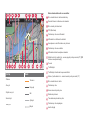 2
2
-
 3
3
-
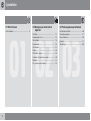 4
4
-
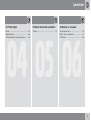 5
5
-
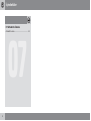 6
6
-
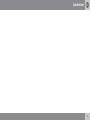 7
7
-
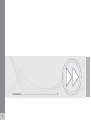 8
8
-
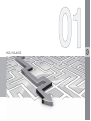 9
9
-
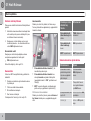 10
10
-
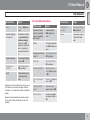 11
11
-
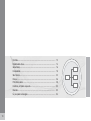 12
12
-
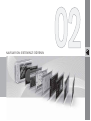 13
13
-
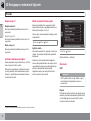 14
14
-
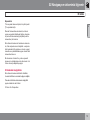 15
15
-
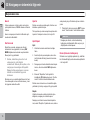 16
16
-
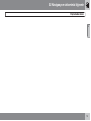 17
17
-
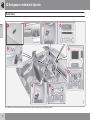 18
18
-
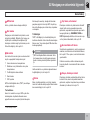 19
19
-
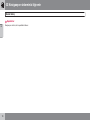 20
20
-
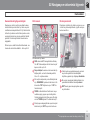 21
21
-
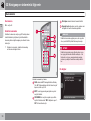 22
22
-
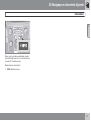 23
23
-
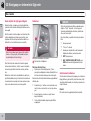 24
24
-
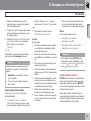 25
25
-
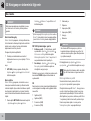 26
26
-
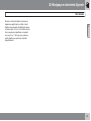 27
27
-
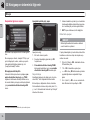 28
28
-
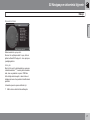 29
29
-
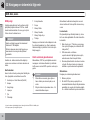 30
30
-
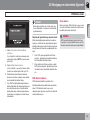 31
31
-
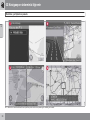 32
32
-
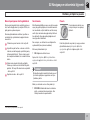 33
33
-
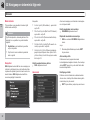 34
34
-
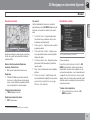 35
35
-
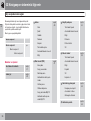 36
36
-
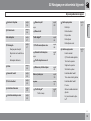 37
37
-
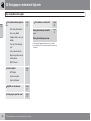 38
38
-
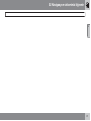 39
39
-
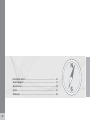 40
40
-
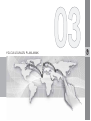 41
41
-
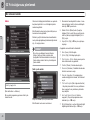 42
42
-
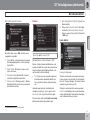 43
43
-
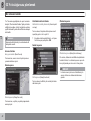 44
44
-
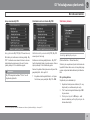 45
45
-
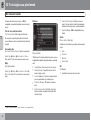 46
46
-
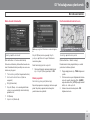 47
47
-
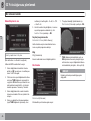 48
48
-
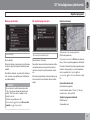 49
49
-
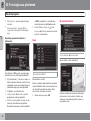 50
50
-
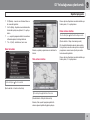 51
51
-
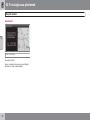 52
52
-
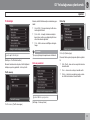 53
53
-
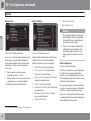 54
54
-
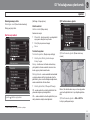 55
55
-
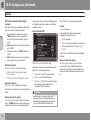 56
56
-
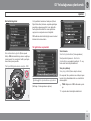 57
57
-
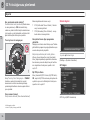 58
58
-
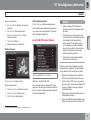 59
59
-
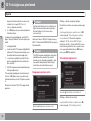 60
60
-
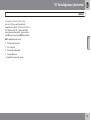 61
61
-
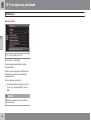 62
62
-
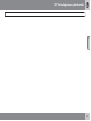 63
63
-
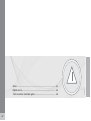 64
64
-
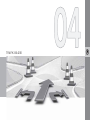 65
65
-
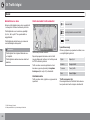 66
66
-
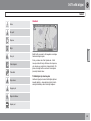 67
67
-
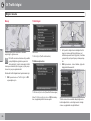 68
68
-
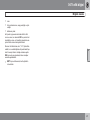 69
69
-
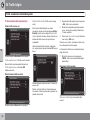 70
70
-
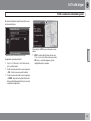 71
71
-
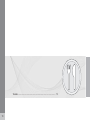 72
72
-
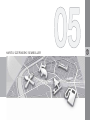 73
73
-
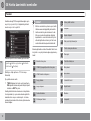 74
74
-
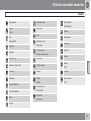 75
75
-
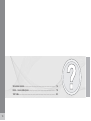 76
76
-
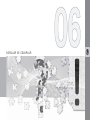 77
77
-
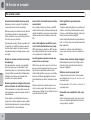 78
78
-
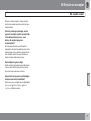 79
79
-
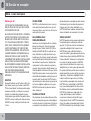 80
80
-
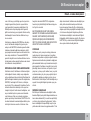 81
81
-
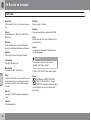 82
82
-
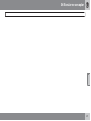 83
83
-
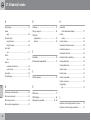 84
84
-
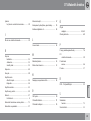 85
85
-
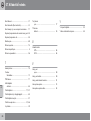 86
86
-
 87
87
-
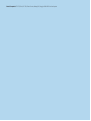 88
88
Volvo 2014 Kullanım kılavuzu
- Kategori
- Gezginler
- Tip
- Kullanım kılavuzu
- Bu kılavuz aynı zamanda aşağıdakiler için de uygundur: